如果您已登入 Autodesk 360,您可以變更地圖影像的解析度、修改實際範圍、調整不透明度,或將其更新為可從線上地圖服務取得的最新版本。
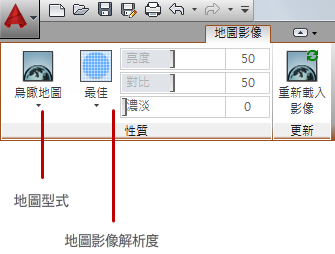
變更地圖影像的解析度
- 按一下地圖影像邊界。「地圖影像」關聯式功能區頁籤便會顯示。
- 從「地圖影像解析度」圖示列中,選取所需的解析度。
變更地圖影像的型式
- 按一下地圖影像邊界。「地圖影像」關聯式功能區頁籤便會顯示。
- 從「地圖型式」圖示列中,選取所需的型式。
更新影像地圖
- 按一下地圖影像邊界。「地圖影像」關聯式功能區頁籤便會顯示。
- 按一下

 。 查找
。 查找 - 如果您要重置地圖影像解析度以達到在螢幕上檢視的最佳效果,請按一下「最佳化」和「重新載入」。否則只需按一下「重新載入」。
使圖面幾何圖形更容易在地圖影像上進行查看
- 按一下地圖影像邊界。「地圖影像」關聯式功能區頁籤便會顯示。
- 在「性質」面板中調整「調整亮度、對比與漸層」設定,直到圖面幾何圖形在地圖影像中清晰可見為止。
放大或縮小地圖影像的實際範圍
- 按一下地圖影像邊界。掣點會顯示在邊界周圍。
- 拖曳位於角落的掣點並重新調整地圖影像的邊界。地圖影像會從線上地圖服務重新載入影像,並填滿地圖影像邊界內的區域